从入门到精通.docx
《从入门到精通.docx》由会员分享,可在线阅读,更多相关《从入门到精通.docx(29页珍藏版)》请在冰豆网上搜索。
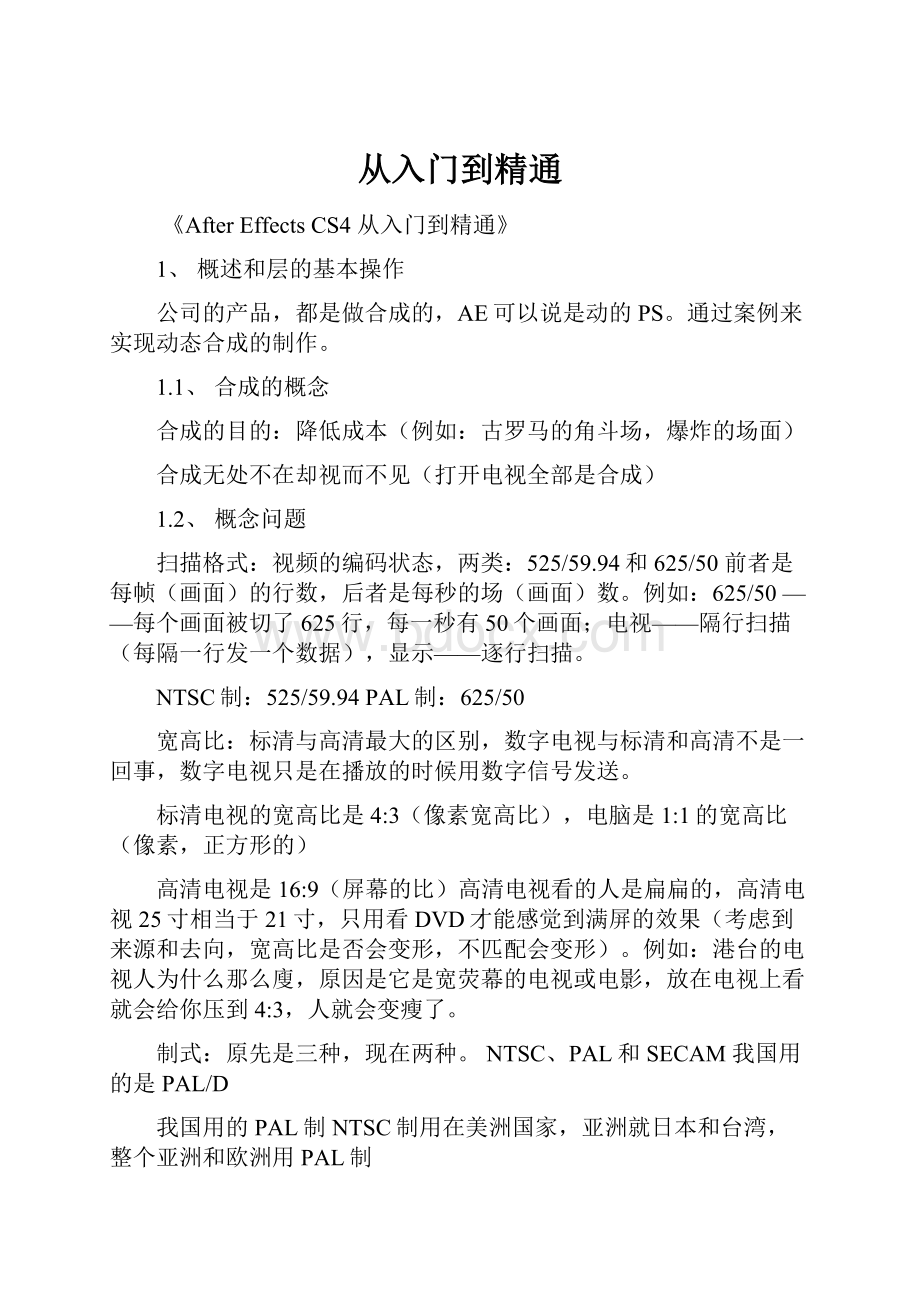
从入门到精通
《AfterEffectsCS4从入门到精通》
1、概述和层的基本操作
公司的产品,都是做合成的,AE可以说是动的PS。
通过案例来实现动态合成的制作。
1.1、合成的概念
合成的目的:
降低成本(例如:
古罗马的角斗场,爆炸的场面)
合成无处不在却视而不见(打开电视全部是合成)
1.2、概念问题
扫描格式:
视频的编码状态,两类:
525/59.94和625/50前者是每帧(画面)的行数,后者是每秒的场(画面)数。
例如:
625/50——每个画面被切了625行,每一秒有50个画面;电视——隔行扫描(每隔一行发一个数据),显示——逐行扫描。
NTSC制:
525/59.94PAL制:
625/50
宽高比:
标清与高清最大的区别,数字电视与标清和高清不是一回事,数字电视只是在播放的时候用数字信号发送。
标清电视的宽高比是4:
3(像素宽高比),电脑是1:
1的宽高比(像素,正方形的)
高清电视是16:
9(屏幕的比)高清电视看的人是扁扁的,高清电视25寸相当于21寸,只用看DVD才能感觉到满屏的效果(考虑到来源和去向,宽高比是否会变形,不匹配会变形)。
例如:
港台的电视人为什么那么廋,原因是它是宽荧幕的电视或电影,放在电视上看就会给你压到4:
3,人就会变瘦了。
制式:
原先是三种,现在两种。
NTSC、PAL和SECAM我国用的是PAL/D
我国用的PAL制NTSC制用在美洲国家,亚洲就日本和台湾,整个亚洲和欧洲用PAL制
PAL制25帧,NTSC制30帧掉帧为29帧。
PAL制的前景更好。
1.3、AE的界面介绍
AE是合成软件,合成软件是建立在项目上的
项目窗口:
用来存放和管理素材
素材分为3类:
声音,图片和视频
新建合成对话框与其相关参数介绍
单击“图像合成”菜单→“新建合成组”命令
名称:
可以更改合成的名称
大小:
“预设”选项中下拉列表中选择,标清PAL制720X576,电视的宽银幕是制动带遮幅的。
下面的HDTV是高清电视,尺寸是1280X720。
胶片选项是电影用的,AE是影视就是电影和电视
像素纵横比:
4:
3和16:
9是指屏幕的大小比,像素的高宽比:
电脑是1:
1的既方形像素,电视是1:
1.09的,宽荧幕1.42;在PS做的相片在电视上是变形的,像素的纵横比设的是你最终的目的(输出目标端的高宽比):
在电脑上播放还是在电视上播放
帧速率:
PAL制式25帧,NTSC制式30帧(默认)。
分辨率:
全屏,1/2,1/3,1/4(显示的大小,渲染的速度有关)
开始时间:
0:
00:
00:
00(从右到左:
帧,秒,分,小时)25帧就是1秒
持续时间:
特效往往是几秒的。
合成窗口与时间窗口是统一的,用时间的关系来安排素材,合成窗口是显示素材的效果。
2、概述和层的基本操作
创建的合成就在项目窗口中,关闭合成窗口时可以双击项目窗口的合成标题打开。
素材导入:
单击“文件”菜单→“导入”命令
选项有:
文件、多重文件(素材在不同的文件夹中时用),占位符(已经合成了,但是片子还未拍好,为了赶进度,拍好后一替换就完成),固态层……
方法2:
在项目窗口双击也可以实现素材导入窗口的打开。
相片:
几乎所有格式都支持
视频:
单个的视频格式,还有TCA的视频格式(由很多张连续的图片构成)系列串的方式,导入的方式选中第一个图片,在下面勾选“系列”,强制导入是系列有断开时。
导入的视频素材为什么有锯齿状的东西,如何调整?
PAL制是每秒50个画面,每个画面25行,已经抽走了单数行,双数行就是黑场,合并在一起是就错位,就出现了锯齿,电脑上是逐行扫描,电视是隔行扫描(滤掉了一半),所以电脑上看到的就有锯齿。
先有场后有帧。
在电脑上播的,那要过滤掉场,既:
素材解释。
方法:
在项目中选中素材→单击“定义素材”→“主要”(快捷键Ctl+Alt+G)
解析的有Alpha通道(去掉选区)不是所的素材都有Alpha通道,有的话可以用“自动预设”(去背景)。
帧速率、场与下变换(可以通过调整场分离的来去除锯齿状)
AfterEffects是什么软件?
影视后期合成软件,影视(动态的)、后期(前期解决不了的问题由后期完成)、合成(对已有的素材进行在加工,在创作),PS就是典型的合成软件,PS与AE有很多的相关,都是基于层的方式共组,都是Abode公司的合成软件
3、教学案例
案例1:
背景层的操作
浏览并分析案例使用的设置变化:
旋转,位移,缩放,透明。
步骤1:
导入素材(素材不需要解释)
步骤2:
新建合成(快捷键:
Ctrl+N),大小:
400X300时间:
10秒,其他不变
步骤3:
把“报纸1”拖到合成窗口中。
步骤4:
在时间线窗口下设置其参数(直接拖动数值或输入),调整其位置在左上角。
步骤5:
设计动画,要用关键帧
旋转动画:
2秒钟内转2圈(关键帧要确定:
时间——2秒,参数:
旋转——2圈),前面的秒表为关键帧启动器。
按下旋转前秒表,0秒是旋转为0,时间轴拖到2秒的位置(双击
可以精确位置,直接输入200,就是定位为2秒),旋转输入为2,就会自动建立一个关键帧(差值就会自动生成关键帧)
空格键为播放预览,RAM预览(内存预览)快捷键:
数字键盘的0时间线上的绿线覆盖为渲染完成的。
透明度动画:
0秒时不见,1秒时出现
按下透明度前的秒表,0秒是透明度为0,1秒时透明度为100。
(渲染的绿线不见了,要从新渲染)
快捷键:
【与】分别是素材长短的定位键
步骤6:
把“报纸2”拖到时间线上,同“报纸1”的设计,位置在右下角。
步骤7:
报“报纸3”拖放到项目窗口,在2秒是才出现,按快捷键【,按S就只显示缩放的属性(缩放为40%),透明度快捷键T,旋转为R,位移快捷键P,shift+P就可以同时启动位移的参数,E键为关闭参数。
位置移动的动画:
时间线在起始位置,快捷键P,每2秒就拖到图片到不同的位置,显示不同的运动路径。
放大与位移同步,
关键帧寻找器,前后的箭头可以是关键帧对位,关键帧没有对位的时候就会出现两个关键帧。
对位后,设置其8秒放大到70%。
建立图层链接(亲子关系):
启动“父级”,把动态的视频拖放到时间线上,调整起始位置为2秒。
调整其位置与“报纸3”的位置相当。
在“父级”下拉列表选择“报纸3”(拖动指向也可以设置其父子关系。
),显示效果。
改父层,子层也跟着改,反之就不会。
投影特效:
选择“报纸3”单击“效果”菜单下的“透视”中的“阴影”。
调整其透明度与距离。
运动模糊(适合视觉效果):
启动动态模糊:
,同样可以在新建合成的“高级选项”中设计运动模糊。
工作起始端用B来确定,结束位置为N,就可以实现渲染一部分,节省时间。
单击“图像合成”菜单下的“修剪合成至工作区”可以实现切掉多余的部分。
步骤7:
输出:
单击“文件”下的“导出”只是实现粗糙的输出或flash格式的输出。
单击“图像合成”菜单下的“制作电影”,设置:
DV设置下的品质为最佳,分辨率为:
全屏。
场渲染:
根据电视台的需要;输出组件:
可以设置格式:
quicktime影片,压缩类型:
公用的,最后单击“渲染”
案例2:
文字的运动
知识点:
1、ps的层如何在AE中合成,2、如何对多个图层进行同步操作,3、合成嵌套是怎么一回事。
步骤1:
浏览案例,分析案例的效果。
步骤2:
导入素材,注意导入的是ps的文字素材,选择导入为:
合成—栽剪合成(ps的图层可以直接做为一个合成)
步骤3:
Ctrl+A(全选)选择所有图层,按s键,启动缩放按钮,0秒缩放200%,2秒100%
按T键,启动透明度按钮,0秒为10%,1秒100%e键为展开和隐藏属性。
步骤4:
调整文字图层的出现顺序,精确调整,单击“展开或折叠入点或出点…”输入入点时间。
步骤4:
同步骤1的方式导入“文字1”,并双击打开“文字1”的合成。
(一个项目可以有多个合成)
步骤5:
设置文字的位移与缩放动画,调整各文字层的位置。
步骤6:
导入背景,把背景拖到新建合成的按钮,以背景大小键一个合成。
步骤7:
合成嵌套,把文字合成都放到背景合成中。
拼合图层:
选中要拼合的图层,单击“图层”菜单下的“预合成”命令
类似小太阳的标记为:
匹配原始属性(出现在合成图层和矢量图层)
案例3:
文字特效
文字最基本的功能是信息传递,字体是需要自己设计的。
文字要先吸引观众,观众喜欢看动的东西,
文字先吸引观众,才能体现其基本的信息传递功能。
在AE中,字体是特效不是字幕。
第一种文字特效:
步骤1:
新建项目,导入背景,以背景为大小创建一个合成。
步骤2:
单击“文字”按钮,在合成窗口上输入文字:
hainanshengledongzhiyezhongzhuanxuexiao,调整大小位置与颜色。
步骤3:
打开文字的基本属性:
来源文字,路径选项,更多选项,动画,展开“动画”看到很多选项
步骤4:
添加“缩放”的动画,比例改为:
235,范围选择器1:
开始于结束就是选区的范围,偏移是指偏移到不同的位置上。
步骤5:
做动画开始:
0,结束,12,偏移:
0秒时-10.2秒后:
100
步骤6:
展开“高级”选项,设置形状为平滑
第二种文字特效:
步骤1:
输入文字:
海南省乐东职业中专学校,并调整位置,大小,颜色
步骤2:
展开文字属性,添加“位置”的动画,再单击“添加”下“特效”的“填充色”的“色相”
步骤3:
设置动画,调整填充色色调为红色,位置改为下方,设置结束为12,偏移,0秒为-15,2秒为100
步骤4:
打开“高级”选项,形状为平滑,最后打上“运动模糊”
第三种文字特效:
步骤1:
输入文字:
LeDongZhiZhong,展开属性
步骤2:
打上“来源文字”关键帧0秒保留,2秒改为:
乐东职中(关键帧为方形)3秒输入:
zhiyezhongxue
方形关键帧为:
静止关键帧,两两之间没有过度,菱形关键帧为差值关键帧,两两之间有过度。
第四种文字特效
步骤1:
输入文字:
第四届“创新杯”技能大赛,展开文字属性
步骤2:
添加“字符偏移”动画字符偏移为6,偏移0秒为-20,2秒为100
第五种文字:
文本块
步骤1:
新建合成,命名:
文本块
步骤2:
单击“文字按钮”,在合成窗口,拉动一个方形区域,调整文字大小和颜色,
步骤3:
复制文字,再粘贴到文本框中
案例4:
三维合成
片面三维,片面的合成:
灯光(灯光好,空间感强)与摄像机(摄像机好,韵律感就强)
固态层就是填充层,转为三维后,就可以改变其三维位置
灯光类型:
平行光(类似太阳),点光(白炽灯),聚光灯(手电筒),环境光(营造气氛)
只有环境光不产生投影,
100%的光照强度是标准的,可以往上增。
光的颜色:
有光才有色
主光源有投影,辅佐光就无需投影。
灯光的应用:
步骤1:
导入素材,创建名为三维,大小:
1024X768的合成
步骤2:
把素材放到合成窗口,启动三维按钮,切换视图角度,调整其位置。
步骤3:
新建固态层(右击时间窗口,选新建下的固态层),调整位置。
步骤4:
新建灯光:
“图层”下“新建”的“照明”,照明类型:
聚光灯,阴影暗度:
60,阴影扩散:
20
步骤5:
启动个图层的接受投影
步骤6:
展开灯光的属性值,设置动画,灯光角度:
45,在不同的时间点设置位置关键帧。
步骤7:
添加蓝色的环境光。
摄像机的应用:
默认的情况下是已经有个摄像机,按镜头类型划分摄像机
摄像机的创新:
单击“图层”下“新建”的“摄像机”命令
步骤1:
导入素材,创建合成,命名:
星球穿梭,把素材放到合成窗口,启动三维按钮调整Z轴位置。
步骤2:
创建摄像机预设选择镜头35(15是广角,200的视觉较小,人的视觉角度在50左右)特写就有200的,比较大的场面就用广角的镜头。
可以同时建多个摄像机,默认的摄像机当做总控制台,有多部摄像机时,就可以切不同的角度
步骤3:
调整摄像机,在顶视图下,缩小画面,调整目标点。
步骤4:
展开摄像机的变换属性。
做位置的动画0秒摄像机不动,5秒摄像机镜头移动到星球的后面
案例5:
去背景
遮罩:
静态素材使用
Ps处理过和3Dmax的素材才带的透明,实拍素材没有Apl通道,如何去掉背景,用遮罩的方式。
建立遮罩的方式:
工具,数据,第三方软件。
步骤1:
导入素材,创建合成,把素材放到合成中。
步骤2:
使用矩形工具或是钢笔工具(勾选旋转曲线)绘制,形成遮罩,展开属性下就生成一个遮罩。
步骤3:
调整“遮罩羽化”
如果是动态的影片,如何去背景?
只能一帧一帧去背景。
遮罩一般用在静态的相片中或是大的遮幅。
在一个图层中可以做多个遮罩。
遮罩:
遮罩动画
步骤1:
以“火焰”为大小创建合成
步骤2:
使用“钢笔”工具绘制出一个形状,Ctrl+T自由变换,调整遮罩的动画由小到大。
步骤3:
双击“火焰”进入火焰的图层,修改目标位“遮罩1”
步骤4:
使用“钢笔”工具重新绘制图形
步骤5:
回到合成窗口,制作动画
键控特效:
蓝屏抠像
人的皮肤中不含蓝色,用绿屏因为西方人的颜色有蓝色。
人的皮肤是黄色的与绿色是临近色。
注意:
幕布一般使用吸光材料,演播厅的幕布,国际有标准的蓝色与绿色。
虚拟演播厅的搭建要空间够大,光线够亮。
蓝屏抠像前期的准备要求是很高的,前期素材很重要,一般是无损压缩。
步骤1:
与背景大小新建合成,把素材放到合成窗口中。
步骤2:
单击“效果”菜单下“控键”的“颜色键”,选择吸管工具,单击背景,调整参数
步骤3:
把动态的素材放到合成中,
步骤4:
单击“效果”菜单下“控键”的“颜色差值键”,反复调整
步骤5:
单击“效果”菜单下“控键”的“溢出抑制”(内部/外部键是做毛发的,要绘制内外框架)
步骤6:
使用“钢笔”工具,可以扣掉边缘的物品
案例6:
控键,调色
导入的素材变形时要进行素材解析,解析后还有进行素材适配(单击“开关像素纵横比校正”)。
抠像完后,为了是素材的效果更自然,就要调色。
(抠像完后要进行调色),校色与调色属于调色。
Ps中使用选取进行调色是初级的方法,
色阶的应用:
步骤1:
导入素材,以素材大小创建合成。
步骤2:
单击“效果”菜单下“色彩校正”的“色阶”
显示直方图(描述当前素材的颜色空间分布),上面为修改前,下面为修改后。
步骤3:
调整其暗度与亮度的范围。
曲线的应用:
步骤1:
曲线下面的特效。
步骤2:
单击“效果”菜单下“色彩校正”的“曲线”
在Ps中选区的目的是实现保护。
X轴代表输入(修改前),Y轴代表输出(修改后),以原点为黑,外延为白,中间为灰
曲线接近Y轴,素材偏亮,反正偏暗,S形的曲线是加强对比对。
曲线强的地方是可以通过大点的方式对素材的两处或暗度进行调色。
色相位/饱和度的应用:
步骤1:
素材大小建合成。
步骤2:
单击“效果”菜单下“色彩校正”的“色相位/饱和度”
步骤3:
在通道中选择“蓝色”,调整数据,所有的蓝色都参与变换。
调整衣服的颜色,六个颜色以外的颜色,通过两个竖杠和两个三角形(用于颜色的容差值)。
步骤4:
先确定颜色范围(容差值的范围要小点),在调整颜色。
高级的特效:
无需去做关键帧。
案例7:
追踪
追踪的时候,一定在拍摄过程中有追踪物。
去掉黑色背景,可以用混合模式。
步骤1:
导入素材,创建合成,把素材放进合成中,调整追踪物的大小与位置。
步骤2:
打开“追踪”调板,单击“窗口”菜单下“工作区”的“动态跟踪”
步骤3:
运动来源选择“墙体背景”,单击“跟踪”,出现追踪类型:
位置,旋转,比例。
选位置。
步骤4:
“设置目标”为“标牌图”,单击“选项”选:
RGB
步骤5:
调整目标点(外框是主体范围,内框寻找范围)可以定位入点与出点。
单击“应用”,开始计算。
案例8:
表达式(可以在很多的属性值中使用)
步骤1:
导入素材,以背景为大小新建一个合成。
步骤2:
制作动画,汽车在公路上跑起来。
“轮子”旋转的动画,再复制一个,调整位置。
步骤3:
“轮子”与汽车有亲子关系,在做汽车的位移动画。
步骤4:
使用表达式,去掉“轮子”的旋转关键帧,选中“旋转”,单击“动画”菜单下“添加表达式”。
步骤5:
使“轮子”的“旋转”与“车身”的“位移”产生关系,按Alt+秒表启动表达式
步骤6:
在表达式语言后面加上*2或*3(以2倍或3倍的速度旋转)
放大镜效果
步骤1:
以“地图”背景为大小创建一合成
步骤2:
把“放大镜”放到合成中,调整大小有位置。
步骤3:
在“地图”上使用特效,单击“效果”菜单的“扭曲”下“方大”,调整中心点倍数200%
步骤4:
给“放大镜”做位移的动画。
步骤5:
展开“地图”的属性,找到放大特效下的中心点,启动表达式,并与“放大镜”的位移有关。
步骤6:
调整“放大镜”的中心点位置
《创意无处不在》案例
1)、素材导入
双击项目窗口→选择素材(使用shift键或ctrl键)→单击“打开”→Alpha通道→单击“自动预设”(自动判断透明区域)
系列串的素材导入:
双击项目窗口→选择素材系列串的第一张图片→勾选“Tanga系列”→单击“打开”→Alpha通道→单击“自动预设”(自动判断透明区域)
2)、合成窗口与时间线窗口的关系
合成窗口与时间线窗口有什么区别呢?
把沙漠的视频文件拖放到时间窗中(合成窗口也出现)
把“ADOBELOGO”拖放到合成窗口中(时间线窗口同样出现)
得出答案:
时间线窗口与合成窗口时密不可分的的两个窗口,它们两者是并存的,在合成窗口中,我们可以预演节目与手动调整素材,主要是对存在空间中的素材进行控制,更多的功能是用来显示和预演结果;而在时间线窗口中可进行的操作就更多,素材所在的时间位置,长度,层与层之间的上下关系与其其他的特效控制和层属性。
时间线窗口主要包括三大区域:
时间线区,层的控制面板和层的属性区域。
两者的关系一句话就是,一个是显示结构一个显示结果。
3)、层的基本属性
在时间线窗口中都有哪些属性可以进行调控?
观察“ADOBELOGO”层,看到它的左边有个向右的三角形,点击展开,在这个层下有个“变换”属性,继续展开就可以看到层的5种属性,分别是:
定位点(轴心点),位置,比例(缩放),旋转、透明度。
如何控制“ADOBELOGO”的位置?
在“位置”属性上拖到鼠标,可以改变位置,
“比例”属性上可以改变其大小(下面可以自己设置)
4)、动画与关键帧设置
关键帧动画:
是区别于我们传统的逐帧动画(逐帧动画中我们要产生动画要一格一格的去设置),关键帧动画就是只在关键的部位产生动画,其他都由计算机自动生成。
如何实现关键帧动画?
实现关键帧动画的必要三个条件是必须说明的:
属性,时间,数值。
“ADOBELOGO”产生的位移动画为例(2秒内图标由右下脚往左上角移动到顶部)
要素1:
属性——“位移”属性
要素2:
时间——从0秒开始产生动画
要素3:
数据——x轴与y轴的数据
在“位移”属性的前边有个类似秒表的按钮,称为:
关键帧记录器,单击该按钮,就会产生一个关键帧(时间线出现一个菱形的方块就是关键帧)一个关键帧就包含三个要素
小结:
在AE中要做动画,第一要有属性,第二要有两个关键帧,在不同的时间点上有不同的数值变化,两个关键帧的数值必须要不一样(没有差值变化也不会有动画),第三一定要启动关键帧记录器。
播放显示的效果:
图标的大小是一样的,不符合我们的规律(合成要有很多的真实性的效果),近大远小的规律变化
调整“缩放”的属性
总结:
属性清,位置变,数值差(动画的必要口诀)
5)、初识特效
很多不可实现的效果都是通过特效反复组合来实现的
使用三种特效的组合完成LOGO图标的效果设置
符合透视学:
单击“效果”菜单下的“旧版本”→“基本3D”(项目窗口处出现特效控制台)特效中有好几个属性,每个属性前都要小秒表,说明这些属性都可以实现动画。
先调“旋转”属性为:
-25度,“倾斜”属性为:
-63度
“倾斜”属性做动画:
2秒的位置,倾斜的度数为:
-80度
LOGO的颜色要变化:
黄色
在右边的特效面板中可以使用搜索功能,输入特效名称:
填充,单击放大镜,把搜到的特效直接拖放到LOGO图标上,同时在特效控制台出现第二个颜色调整的特效,在“颜色”属性处调整颜色为:
黄色
时间线面板上出现fx的图标,单击可以查看显示前后效果的差别
置换映射(使的LOGO随沙丘的起伏而起伏),特效
单击“效果”菜单→“扭曲”→“置换映射”命令
“映射图层”属性选择:
“沙漠”
“最大水平置换”属性:
-11
“最大垂直置换”属性:
19
原理:
根据层的明暗关系来模拟
6)、层模式混合
如何使LOGO图标更真实的融入沙漠中?
就要涉及到:
层模式混合
在时间线的左下方有一个层模式的切换按钮,切换到层模式下。
单击“模式”下的下拉列表,就可以看到很多的效果
使用“叠加”就可以出现半透明的效果。
7)、文字效果使用
文字的基本功能是信息的传递,但是在画面中不单单就信息的传递,还要承当画面元素的构成作用。
在AE中文字的特效是一个单独的特效。
看看文字是如何出现的?
单击工具栏上的“文字”按钮,单击画面中需要添加文字的地方,输入文字:
创意宽广无限的遐想
合成窗口的右侧有文字的调节面板
字号:
36,字间距:
700要插入LOGO,所有在“意宽”间插入空格
给文字加动画
单击右边的特效面板中的搜索“文字”,把“文字模糊”特效加到文字上
把LOGO拖进画面中,调整大小和位置,在使用“填充”特效,改变颜色为:
红色
8)、轨道蒙版
最后的定格镜头的制作
直接拖动“天空”视频到项目窗口下的“新建合成”按钮(创建一个与视频一样大小的合成)
把“LOGO.tga”拖放到合成窗口上,并调整好位置
复制层:
选中时间线上的两个层→单击“编辑”下的“复制”(快捷键:
Ctrl+D)
重命名层;“天空.avi”改名为:
天空反射:
单击该层→按回车键→输入新名称→在回车;LOGO层改为:
LOGO蒙版
改变层的位置,把“天空反射层”与“LOGO蒙版”层拖到到一起
设置蒙版:
在“天空反射”层的右边有轨道蒙版下来列表:
选择第一项:
Alpha蒙版“LOGO蒙版”
9)、重组、嵌套与输出
云层已经透在立方体上,但是没有达到沿着角度来反射。
可以使用“置换映射”来实现
选中“天空反射”→单击“效果”菜单→“扭曲”→“置换映射”命令→“映射图层”选择:
LOGO蒙版
发现云层错位,什么原因?
因为LOGO左移了,而置换读取的是它原始的信息,所以就产生了错位,但我们希望的是居于现有的信息区读取,如何解决?
重要的知识点:
重组(类似PH中的合并图层,与PS不同的是,一个图层也可以进行重组)
选中“LOGO蒙版”层→单击“图层”菜单→“预合成”命令→选择第二个→单击“确定”按钮
设置“置换映射”的属性:
最大水平置换为:
-384,最大垂直置换:
0,勾选“扩展输出”
在“天空反射”层右边的模式现在“添加”(不透明的形式),展开“变换”属性下的“透明度”为:
15%
把项目窗口上的“dancing”系列串拖放到画面上,调整其位置和大小
添加文字:
创意无限,调整大小,位置属性,添加:
“3D文字前滚”特效
合成嵌套就成为一个新的合成
同时选择:
沙漠,大海,都市,天空→拖拽到“新建合成”按钮(出现对话框)
把背景音乐拖进合成窗口
最后:
输出
10、矢量绘图—钢笔工具
矢量图的特点是文件比较小,不依赖于分辨率,可以任意的缩放,并能保证平滑的边缘
绘制场景开始
创建合成,宽高比为:
800X900
像素纵横比为:
方形像素
持续时间:
15秒
更改背景为:
白色单击“图像合成”菜单→“背景颜色”命令→选择白色背景
使用钢笔工具开始绘制(一般钢笔工作绘制出现的是遮罩是居于有图层的情况),现在绘制的是图形
绘制天空,调解填充颜色,把图层名称改为“背景”,展开图层,在图层的目录下的“